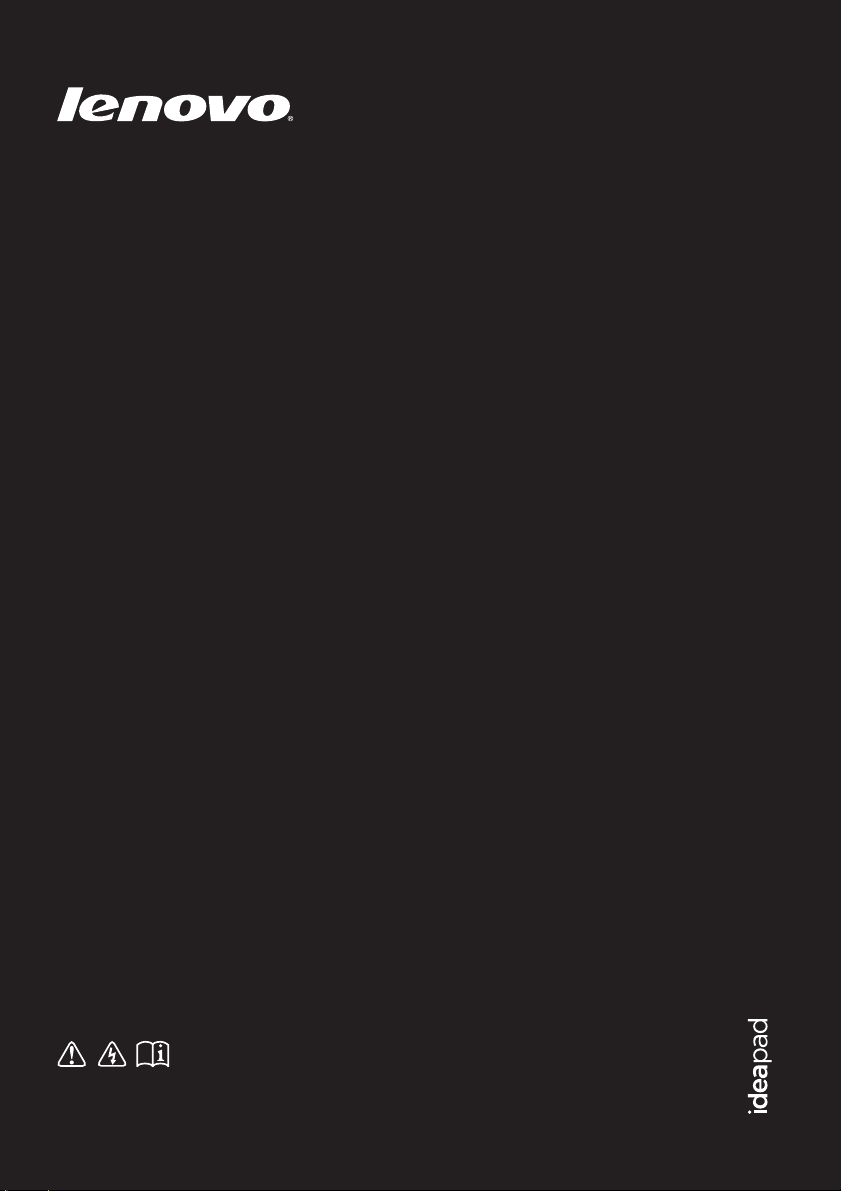
Lenovo IdeaPad
S300/S400/S400u/S405
Uživatelská příručka V2.0
Než začnete používat počítač, přečtěte si bezpečnostní poznámky
a důležité rady, které naleznete v přiložených příručkách.
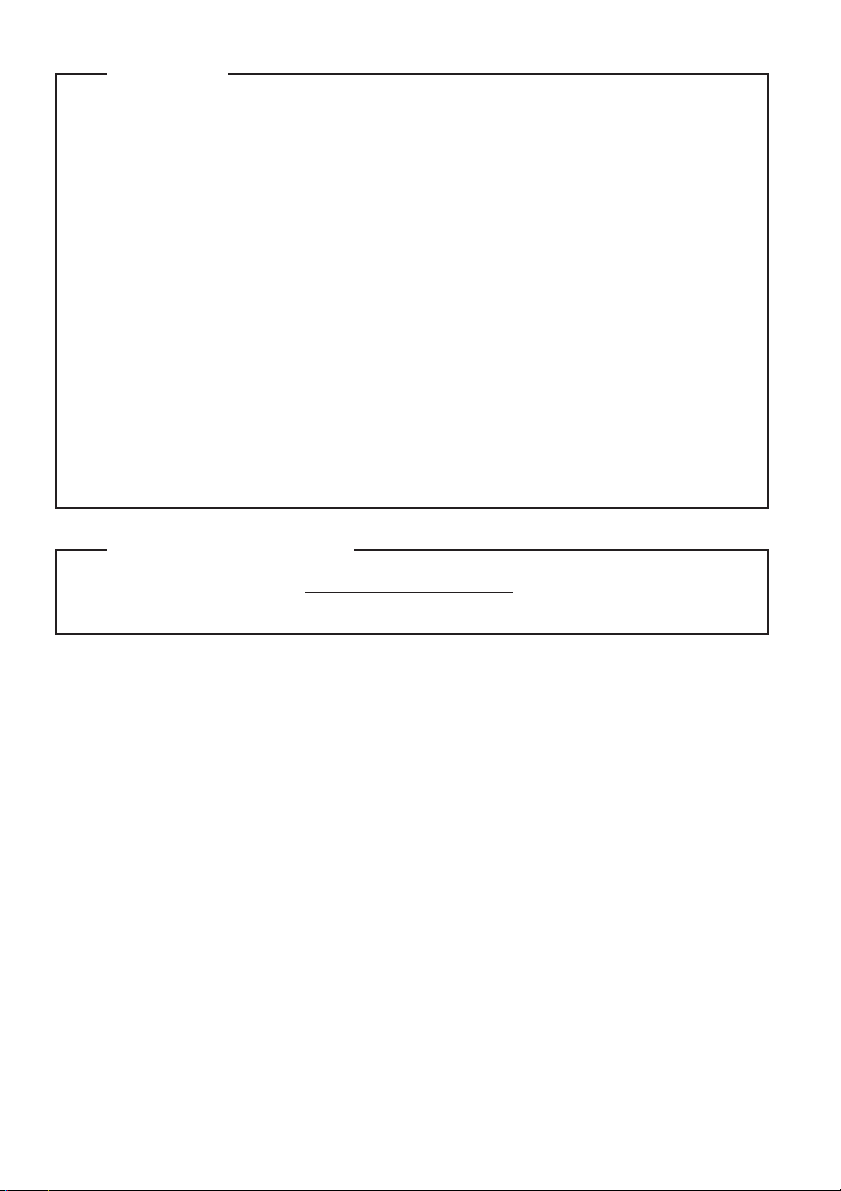
Poznámka
•
Před používáním produktu si musíte přečíst Příručka s bezpečnostními a
obecnými informacemi Lenovo.
•
Některé pokyny v této příručce mohou předpokládat, že používáte operační
systém Windows® 8. Jestliže používáte jiný operační systém Windows,
některé postupy mohou být lehce odlišné. Jestliže používáte jiný operační
systém, některé postupy pro vás nemusí platit.
•
Vlastnosti a funkce popsané v této příručce jsou společné většině modelů.
Některé funkce nemusí být na vašem počítači dostupné a naopak, váš počítač
může nabízet funkce neuvedené v této příručce.
•
Ilustrace v této příručce platí pro model Lenovo IdeaPad S300, pokud není
uvedeno jinak.
•
Obrázky v této příručce se mohou lišit od skutečného produktu. Viz skutečný
produkt.
Upozornění k předpisům
Můžete nalézt na adrese http://support.lenovo.com, kde klepněte na možnost
•
User guides and manuals.
Druhé vydání (srpen 2012)
© Copyright Lenovo 2012.
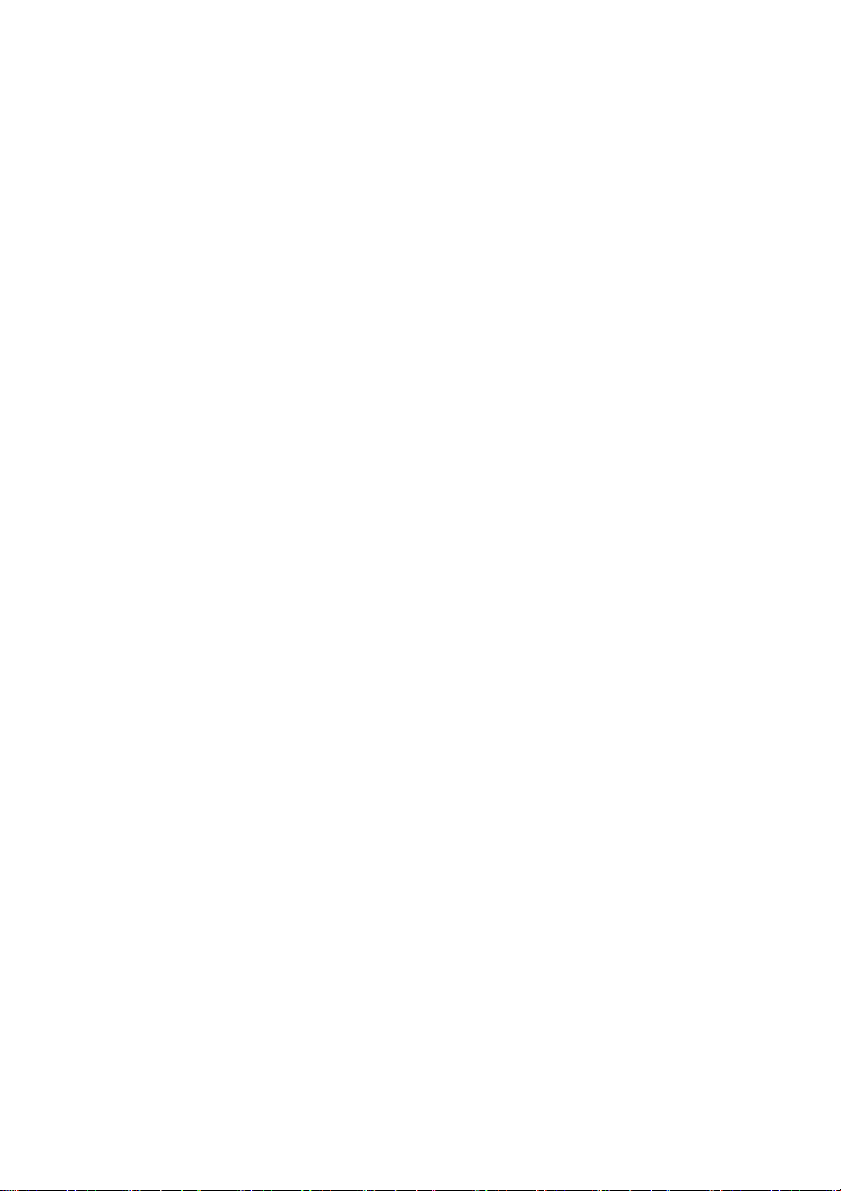
Obsah
Kapitola 1. Seznámení s počítačem ......................................................1
Pohled shora...................................................................................................................1
Pohled zleva ...................................................................................................................3
Pohled zprava.................................................................................................................4
Pohled zepředu...............................................................................................................5
Pohled zdola...................................................................................................................6
Kapitola 2. Základní obsluha .................................................................7
První použití...................................................................................................................7
Používání napájecího adaptéru a baterie........................................................................8
Používání touchpadu....................................................................................................10
Klávesové zkratky........................................................................................................11
Používání externích zařízení ........................................................................................13
Speciální klávesy a tlačítka..........................................................................................16
Kontrolky stavu systému..............................................................................................17
Zabezpečení počítače ...................................................................................................19
Kapitola 3. Začínáme se systémem Windows 8.................................20
První konfigurace operačního systému........................................................................20
Rozhraní operačního systému ......................................................................................20
Symboly .......................................................................................................................21
Uvedení počítače do režimu spánku nebo jeho vypnutí ..............................................23
Nápověda a podpora.....................................................................................................25
Kapitola 4. Připojení k Internetu..........................................................26
Ethernetové připojení...................................................................................................26
Bezdrátové připojení....................................................................................................27
Kapitola 5. Systém Lenovo OneKey Recovery ..................................29
Kapitola 6. Řešení problémů................................................................30
Časté dotazy .................................................................................................................30
Řešení problémů ..........................................................................................................33
Obchodní známky.................................................................................38
i

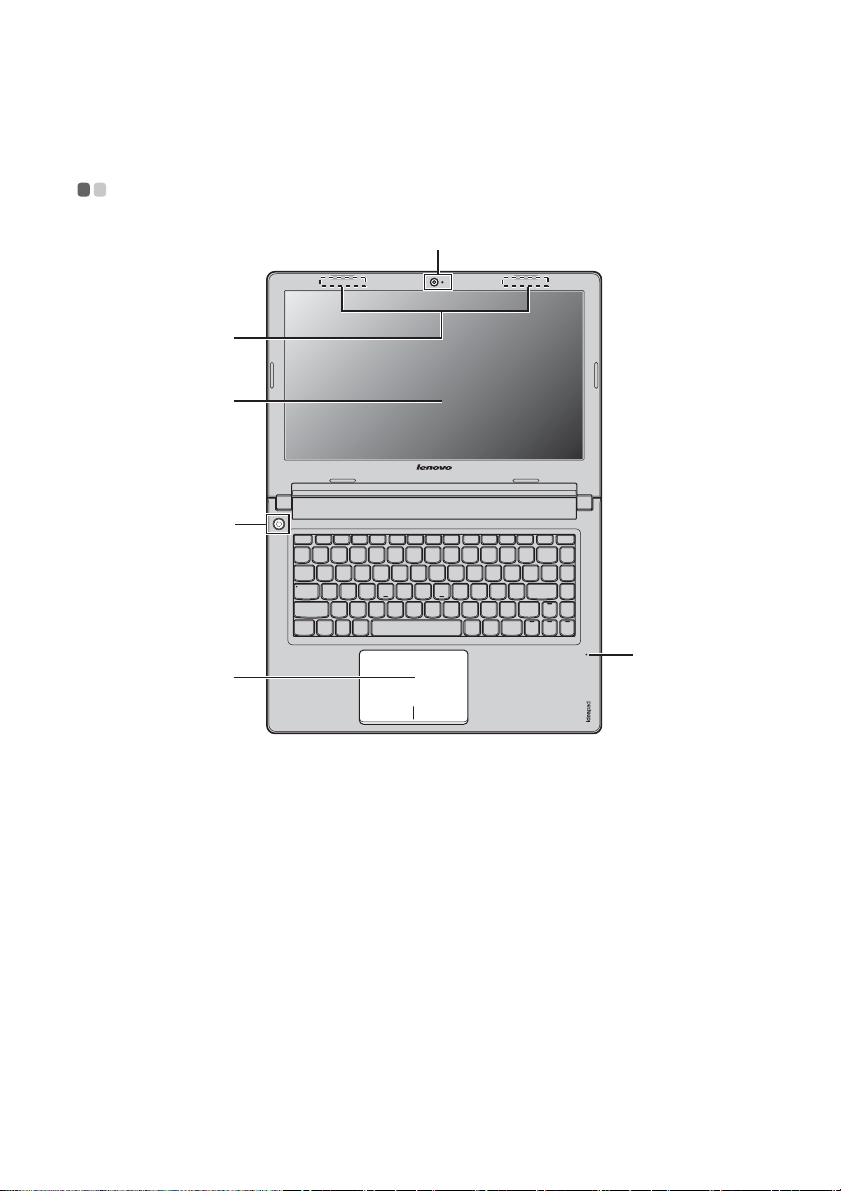
Kapitola 1. Seznámení s počítačem
Pohled shora - - - - - - - - - - - - - - - - - - - - - - - - - - - - - - - - - - - - - - - - - - - - - - - - - - - - - - - - - - - - - - - - - - - - - - - - - - - - - - - - - - - - - - - -
a
b
c
d
e
f
Upozornění:
• Neotevírejte panel displeje o více než 130 stupňů. Když zavíráte panel displeje, dávejte pozor.
NENECHÁVEJTE mezi panelem a klávesnicí žádné předměty, jako jsou tužky, pera apod. Mohlo
by tak dojít k poškození displeje.
1
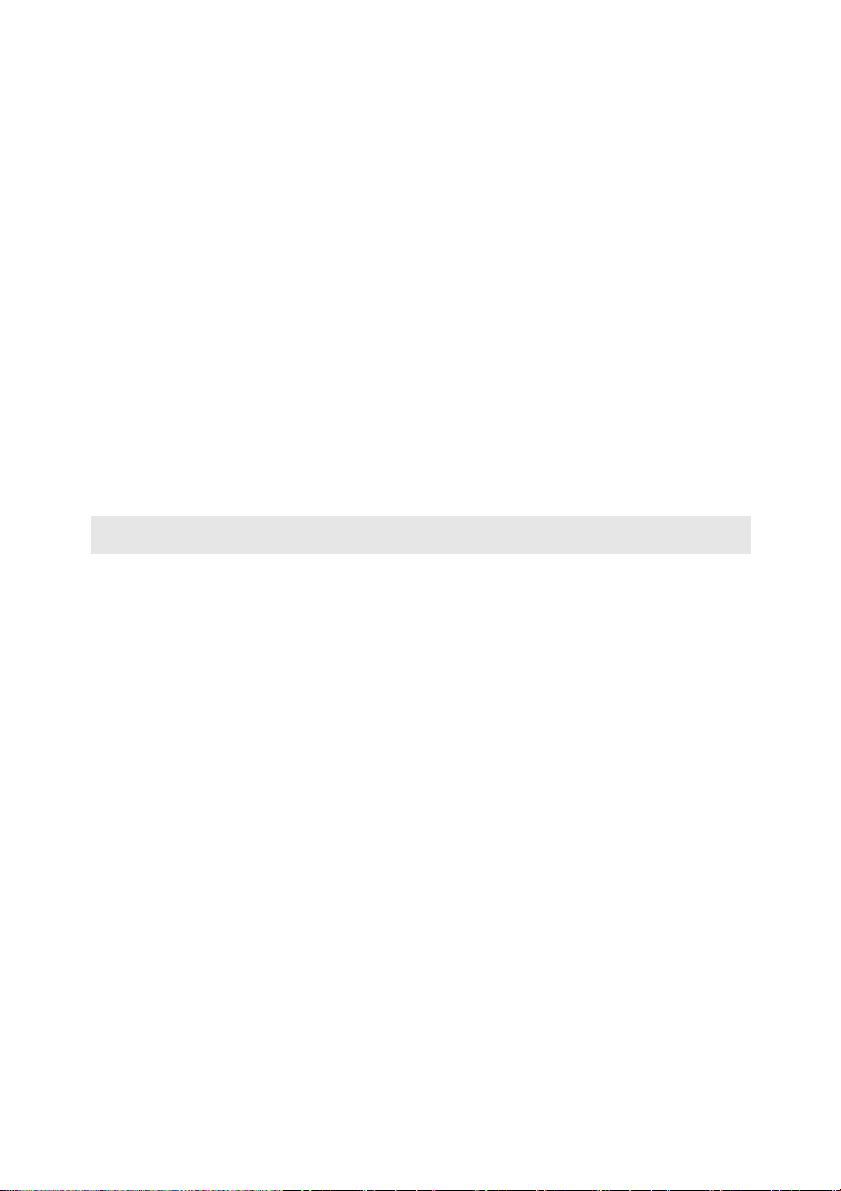
Kapitola 1. Seznámení s počítačem
Vestavěná
a
Kameru můžete použít pro obrazovou komunikaci.
kamera
Antény
b
bezdrátového
Ve s t av ěné antény zajišťují optimální bezdrátový příjem
radiového signálu.
modulu
Displej počítače
c
d
Tlačítko napájení
Vestavěný
e
mikrofon
f
Touchpad
Poznámka: Podrobnosti naleznete v části „Používání touchpadu“ na straně 10.
LCD displej s podsvícením LED nabízí vynikající vizuální
výstup.
Stiskem tlačítka zapněte počítač.
Ve s t av ěný mikrofon (s redukcí šumu) lze použít pro
videokonference, hovory nebo jednoduchá nahrávání zvuku.
Touchpad funguje jako běžná počítačová myš.
2
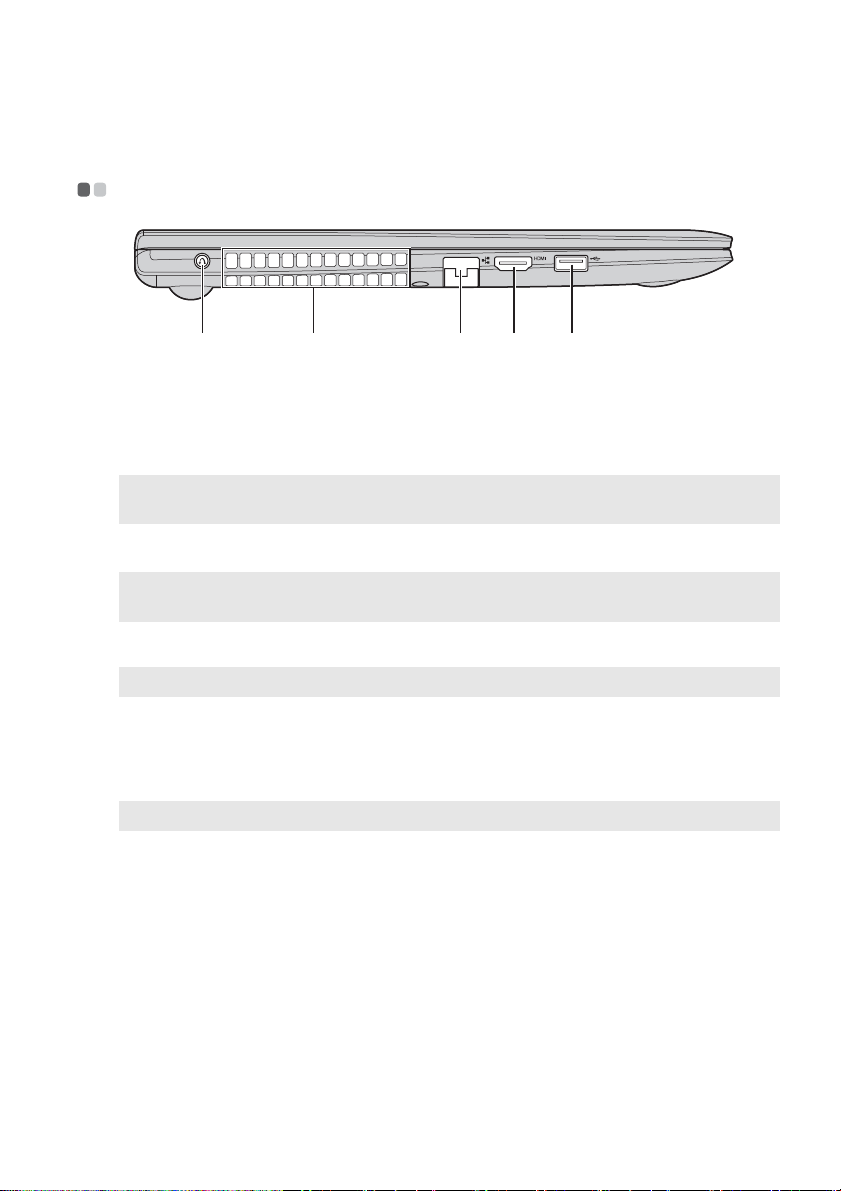
Kapitola 1. Seznámení s počítačem
d
c
Pohled zleva - - - - - - - - - - - - - - - - - - - - - - - - - - - - - - - - - - - - - - - - - - - - - - - - - - - - - - - - - - - - - - - - - - - - - - - - - - - - - - - - - - - - - - - - -
ba
Tlačítko Novo
a
Poznámka: Podrobnosti naleznete v části „Kapitola 5. Systém Lenovo OneKey Recovery“ na
straně 29.
b
Mřížky větráku
Poznámka: Ujistěte se, že nejsou zablokovány žádné z mřížek větráku, protože může dojít k
Port RJ-45
c
Poznámka: Podrobnosti naleznete v části „Ethernetové připojení“ na straně 26.
d
Port HDMI
e
Port USB 3.0
Poznámka: Podrobnosti naleznete v části „Připojení USB zařízení“ na straně 14.
přehřátí počítače.
Pokud je počítač vypnutý, můžete stisknutím tohoto tlačítka
spustit systém Lenovo OneKey Recovery nebo Nástroj pro
nastavení systému BIOS nebo otevřít nabídku spuštění
počítače.
Odvádějí horký vzduch ven.
Slouží k připojení počítače k síti Ethernet.
Slouží pro připojení k zařízením se vstupem HDMI, jako jsou
televize nebo monitor.
Slouží k připojení zařízení standardu USB.
e
3
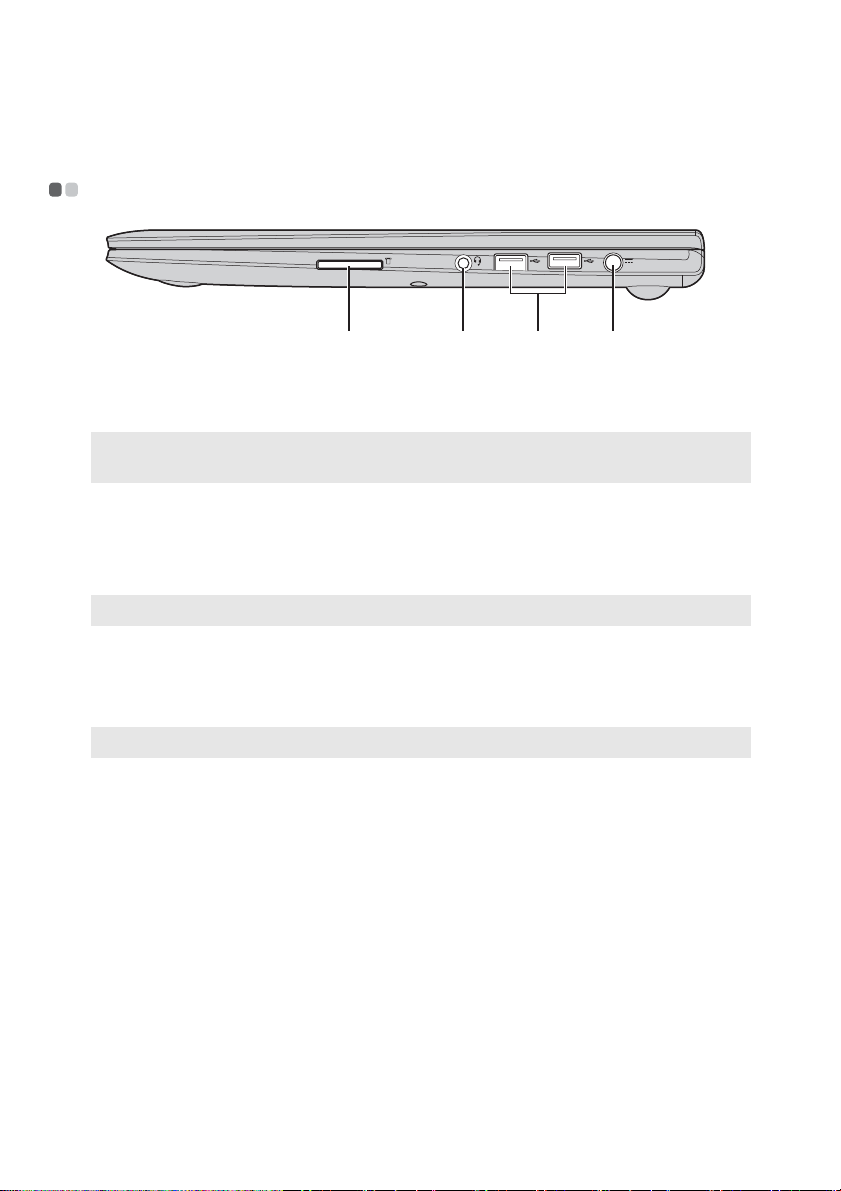
Kapitola 1. Seznámení s počítačem
c
c
Pohled zprava - - - - - - - - - - - - - - - - - - - - - - - - - - - - - - - - - - - - - - - - - - - - - - - - - - - - - - - - - - - - - - - - - - - - - - - - - - - - - - - - - - - - - -
d
Zdířka pro
a
ba
Zde vložte paměťovou kartu (není součástí dodávky).
paměťovou kartu
Poznámka: Podrobnosti naleznete v části „Používání paměťových karet (nejsou součástí
dodávky)“ na straně 13.
b
Kombinovaný
audio konektor
Port USB 2.0
Poznámka: Podrobnosti naleznete v části „Připojení USB zařízení“ na straně 14.
Konektor
d
Pro připojení sluchátek a náhlavních souprav. Kombinovaný
audio konektor nepodporuje konvenční mikrofony.
Slouží k připojení zařízení standardu USB.
Slouží pro připojení napájecího adaptéru.
napájecího
adaptéru
Poznámka: Podrobnosti naleznete v části „Používání napájecího adaptéru a baterie“ na straně 8.
4
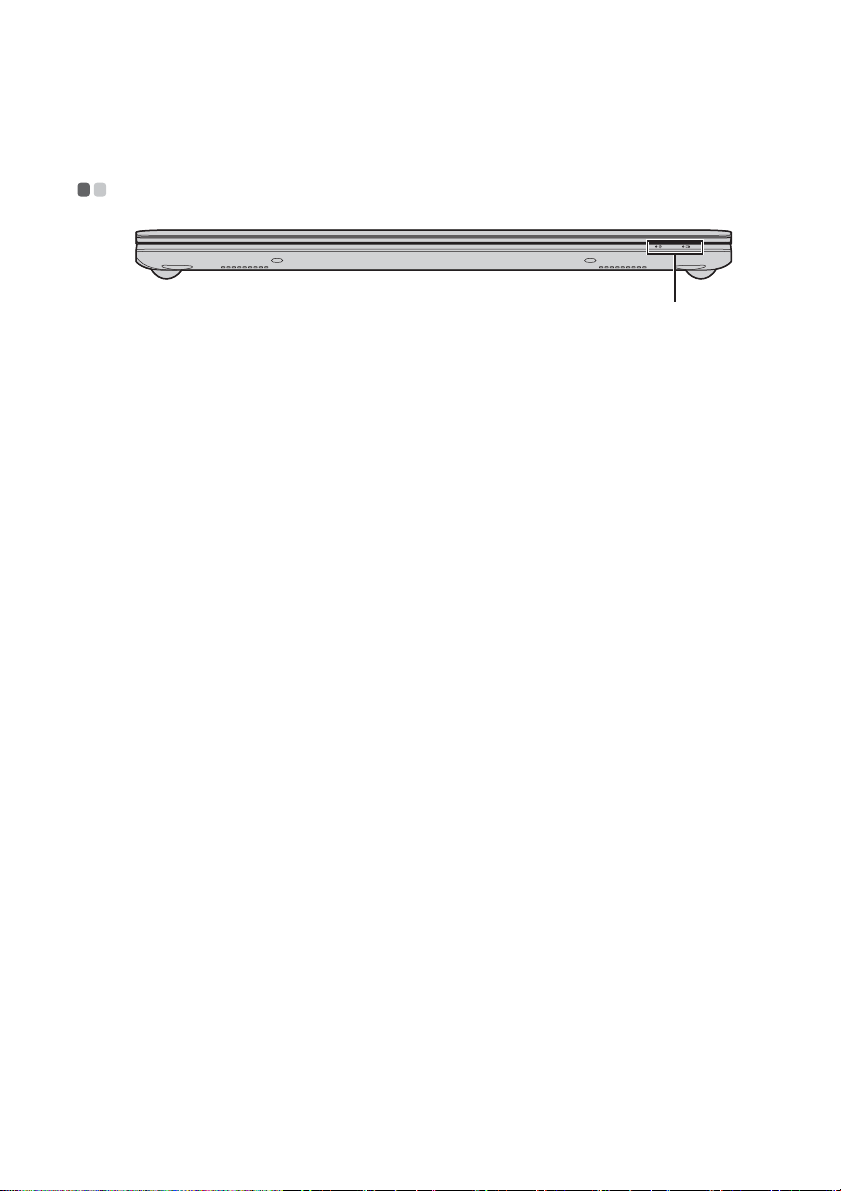
Kapitola 1. Seznámení s počítačem
Pohled zepředu - - - - - - - - - - - - - - - - - - - - - - - - - - - - - - - - - - - - - - - - - - - - - - - - - - - - - - - - - - - - - - - - - - - - - - - - - - - - - - - - - -
a
Kontrolky stavu
a
systému
Podrobnosti naleznete v části „Kontrolky stavu systému“ na
straně 17.
5
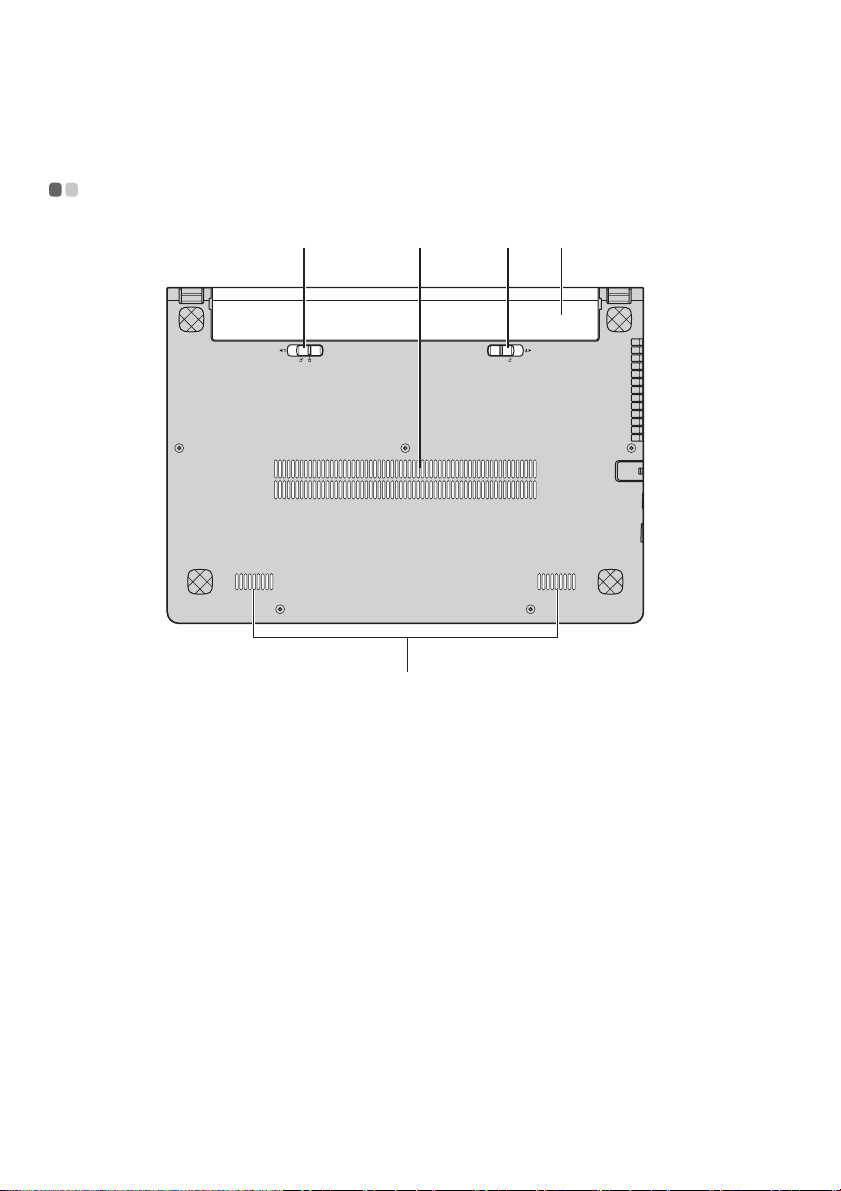
Kapitola 1. Seznámení s počítačem
c
Pohled zdola - - - - - - - - - - - - - - - - - - - - - - - - - - - - - - - - - - - - - - - - - - - - - - - - - - - - - - - - - - - - - - - - - - - - - - - - - - - - - - - - - - - - - - - - -
Západka baterie -
a
ruční
Mřížka
b
a c d
Ruční západka baterie slouží k zajištění baterie.
Umožňuje vstup vzduchu do počítače kvůli chlazení.
b
e
Západka baterie pružinová
Baterie
d
Reproduktory
e
6
Pružinová západka baterie zajišťuje baterii na svém místě.
Podrobnosti naleznete v části „Používání napájecího adaptéru a
baterie“ na straně 8.
Stereo reproduktory poskytují bohatý a silný zvuk.

Kapitola 2. Základní obsluha
První použití
- - - - - - - - - - - - - - - - - - - - - - - - - - - - - - - - - - - - - - - - - - - - - - - - - - - - - - - - - - - - - - - - - - - - - - - - - - - - - - - - - - - - - - - - - - - - - -
Čtení příruček
Před manipulací s počítačem si pročtěte dodané příručky.
Připojení napájení
Dodávaná baterie není při prodeji nabitá.
Před prvním použitím počítače je nejprve třeba vložit baterii do počítače a ten pak
připojit pomocí adaptéru k elektrické zásuvce. Baterie bude automaticky nabíjena
kdykoliv, kdy je počítač připojen k elektrické zásuvce.
Instalace baterie
Postup instalace baterie naleznete v dodaném Instalační leták.
Připojení počítače k elektrické zásuvce
1
Připojte napájecí kabel do napájecího adaptéru.
2
Připojte pevně napájecí adaptér do napájecího konektoru v počítači.
3
Připojte napájecí kabel do elektrické zásuvky.
Zapnutí počítače
Stiskem tlačítka zapněte počítač.
7
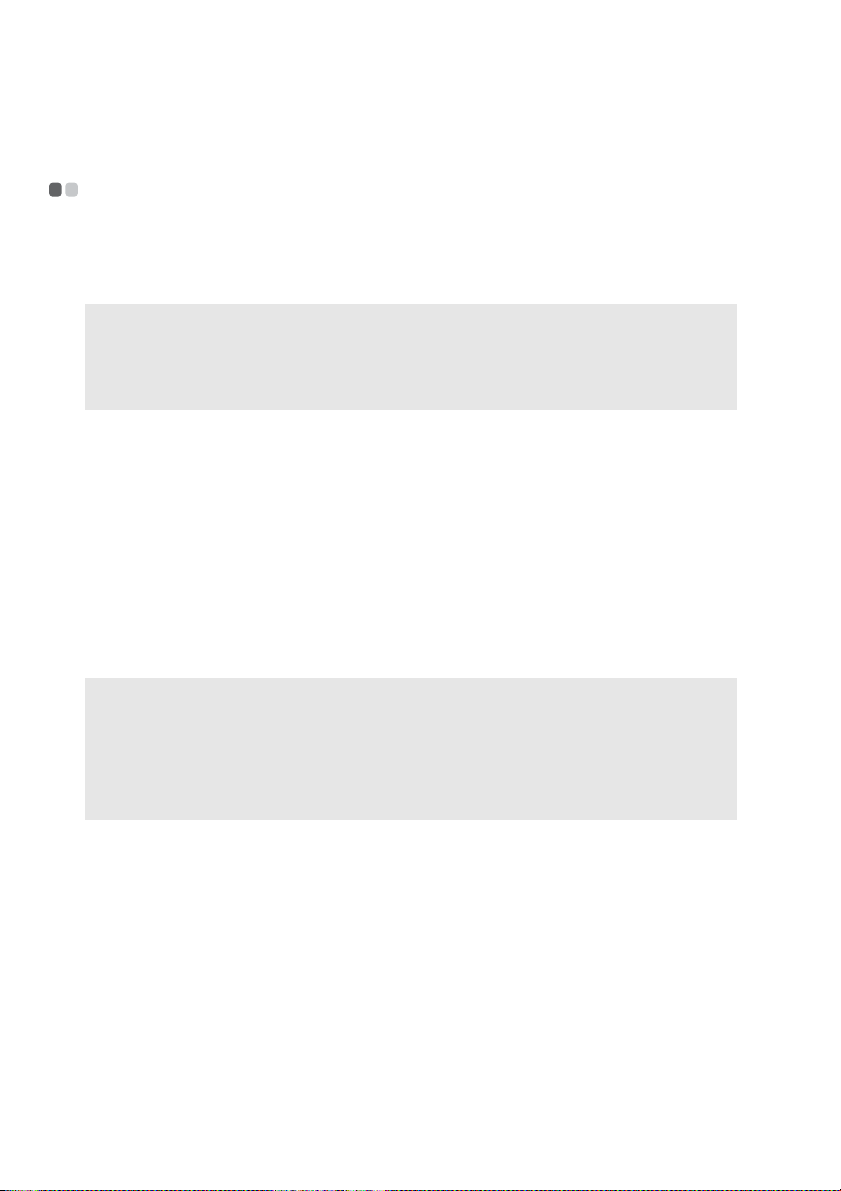
Kapitola 2. Základní obsluha
Používání napájecího adaptéru a baterie
- - - - - - - - - - - - - - - - - - - - - - - - - - - - - - - - - - -
Kontrola stavu baterie
Procentuální vyjádření nabití baterie naleznete na ikoně v oznamovací oblasti.
Poznámka: Jelikož má každý počítač jiné potřeby, je těžké předpovídat, jak dlouho vydrží baterie
nabitá. Je to ovlivněno dvěma faktory:
• Množství energie v baterii při zahájení práce.
•Způsob použití počítače: například, jak často používáte pevný disk a jaký máte
nastavený jas displeje.
Nabíjení baterie
Pokud při kontrole stavu baterie zjistíte, že je téměř vybitá, bude potřeba ji nabít
nebo vyměnit za plně nabitou baterii.
Baterii je potřeba nabít, nastane-li jakákoli z následujících situací:
•při zakoupení nové baterie
• pokud stavový indikátor baterie začne blikat
• pokud baterie nebyla po dlouhou dobu využívána
Poznámka:
• Doporučujeme vždy při používání zasunout baterii do počítače, aby nedošlo ke znečištění
vnitřku počítače malými částečkami.
• Aby se zvýšila doba životnosti baterie, počítač nezačíná s dobíjením baterie ihned poté, co byla
zcela nabitá.
• Nabíjejte baterii při okolní teplotě v rozmezí od 10 °C do 30 °C.
• Úplné nabití a vybití není zapotřebí.
Vyjmutí baterie
Nehodláte-li používat počítač po delší dobu nebo je-li potřeba jej zaslat v rámci
servisu společnosti Lenovo, vyjměte baterii z počítače. Než vyjmete baterii z
počítače, ujistěte se, že je vypnutý.
8
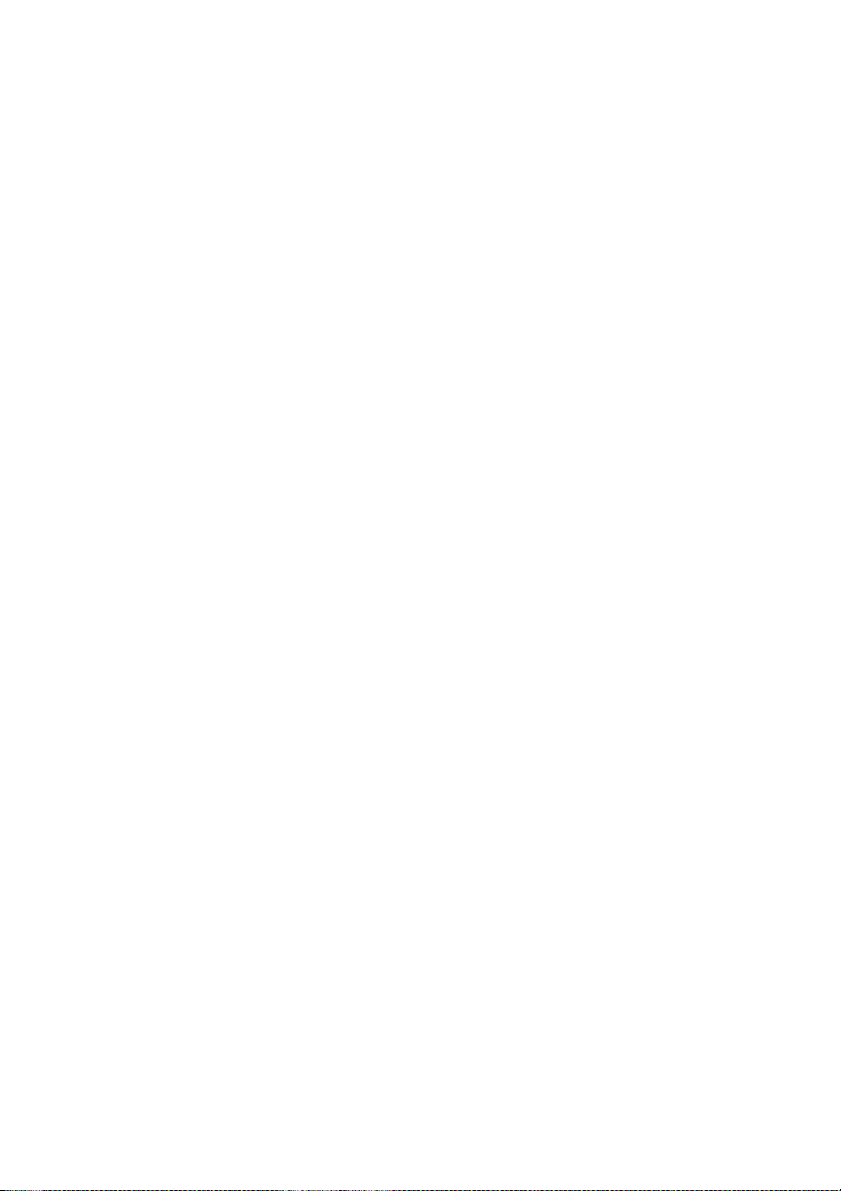
Kapitola 2. Základní obsluha
Nakládání s baterií
Je-li nabíjecí baterie nahrazena jinou baterií nesprávného typu, hrozí riziko výbuchu.
Baterie obsahuje malé množství nebezpečných látek. Chcete-li se vyhnout možnému
zranění a poškození životního prostředí, dbejte následujících pokynů:
• Nahrazujte baterii pouze typy baterií doporučenými společností Lenovo.
• Udržujte baterii dále od ohně.
• Nevystavujte baterii vodě nebo dešti.
• Nepokoušejte se baterii demontovat.
• Nepokoušejte se baterii zkratovat.
• Udržujte baterii dále od dětí.
• Nevyhazujte baterii do odpadu, který je ukládán na skládkách. Při odstraňování
baterie dodržujte místní vyhlášky a nařízení a bezpečnostní standardy své
společnosti.
9
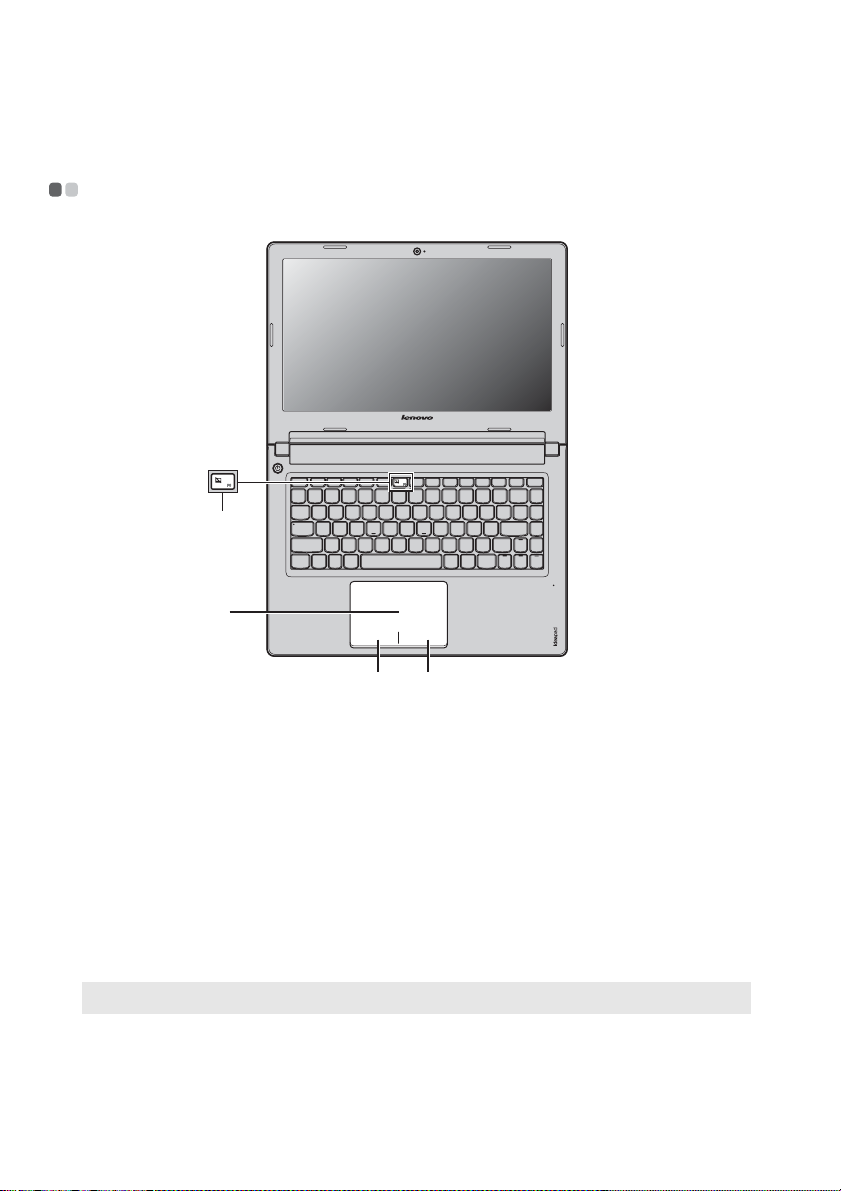
Kapitola 2. Základní obsluha
c
Používání touchpadu
d
a
Touchpad
a
Oblast levého
b
tlačítka
Oblast pravého
tlačítka
- - - - - - - - - - - - - - - - - - - - - - - - - - - - - - - - - - - - - - - - - - - - - - - - - - - - - - - - - - - - - - - - - - - - - - - - - - - -
b c
Chcete-li pohnout kurzorem na obrazovce, posuňte
koneček prstu ve směru, v němž chcete kurzorem
pohnout.
Funkce odpovídá levému tlačítku na běžné
počítačové myši, které lze aktivovat klepnutím na
tuto oblast.
Funkce odpovídá pravému tlačítku na běžné
počítačové myši, které lze aktivovat klepnutím na
tuto oblast.
Poznámk a: Touchpad můžete zakázat nebo povolit stiskem .
10
d
